Kindle Fire: Hur man spelar WMV-filer utan att konvertera

Hur man spelar WMV-formaterade videofiler på din Amazon Kindle Fire-enhet.
Aktivera USB Debugging på din Amazon Kindle Fire och börja använda den med Android-utvecklingsverktyg. Använd bara dessa steg för att komma igång.
Obs: Denna handledning förutsätter att du har Android Studio installerat och konfigurerat.
Öppna " Inställningar " från Kindle Fire .
Gör något av följande beroende på din enhet:
Välj " Utvecklaralternativ ".
Ställ in " Aktivera ADB " till " På ".
Öppna " Android Studio ", välj sedan " Konfigurera " > " SDK Manager ".
Välj " Verktyg " > " Hantera tilläggswebbplatser ... ".
Välj fliken " Användardefinierade webbplatser ".
Välj " Ny... ".
Skriv " https://s3.amazonaws.com/android-sdk-manager/redist/addon.xml " i URL-fältet och välj sedan " OK ".
Välj " Stäng ".
I området " Extras ", se till att " Kindle Fire USB Driver " är vald och välj sedan knappen " Install x packages ... ".
Acceptera licensen för varje paket och välj sedan " Installera ".
Vänta tills Android SDK Manager laddar ner och installerar alla objekt.
Anslut din Kindle Fire till din dator.
Välj " OK " på surfplattan för att " Tillåt USB-felsökning ". Kindle Fire bör upptäckas i Windows som en " Android Composite ADB Interface "-enhet. Om inte kan du behöva ta bort Kindle Fire-enheten från Enhetshanteraren och sedan installera om Kindle Fire som en " Android Composite ADB Interface "-enhet.
Stoppa ADB-servern med kommandot " adb kill-server " och använd sedan kommandot " adb devices ". Du bör se Kindle Fire listad.
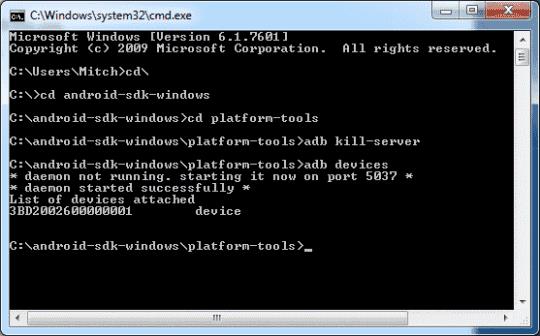
Du kan nu använda Android-utvecklingsverktyg på Kindle Fire som DDMS för att ta skärmdumpar.
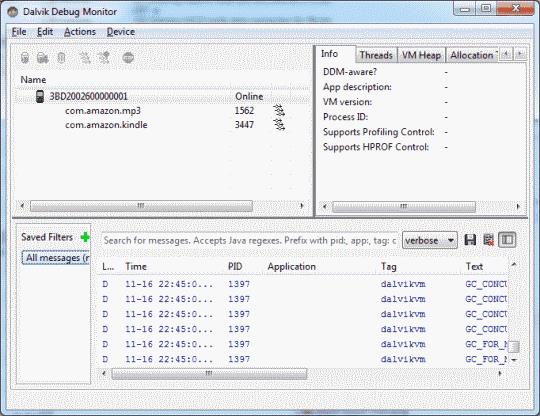
Anslut din Kindle Fire till din dator.
Välj " OK " på surfplattan för att " Tillåt USB-felsökning ".
Stoppa ADB-servern med kommandot adb kill-server och använd sedan kommandot adb devices . Du bör se Kindle Fire listad.
Hur man spelar WMV-formaterade videofiler på din Amazon Kindle Fire-enhet.
En handledning som visar hur man uppdaterar appar på Amazon Kindle Fire-surfplattan.
Hur man ställer in Amazon Kindle Fire-webbläsaren för att visa skrivbordsversionen av webbsidor.
Så här installerar du Google Chrome på din Amazon Kindle Fire-surfplatta.
Hur du aktiverar USB-felsökning och använder Kindle Fire med Android-utvecklingsverktyg.
Hur man utför en hård fabriksåterställning på Amazon Kindle Fire.
Alternativ för att hitta gratis e-böcker för din Barnes & Noble Nook, Amazon Kindle Fire eller annan standardläsare för e-böcker.
En handledning som visar hur du slår på eller av din Amazon Kindle Fire.
Vi visar dig de bästa tillgängliga alternativen för att ansluta vilken Amazon Kindle Fire-surfplatta som helst till en TV. Allt du behöver veta finns i det här inlägget!
Hur man överför bilder från din dator till din Amazon Kindle Fire-surfplatta
Om Amazon Silk-webbläsaren inte vill att du vill, kan du installera dessa alternativ på din Kindle Fire via en APK-fil.
Använder du flera Google-konton på Android och PC och vet inte hur man ändrar standard Google-konto? Läs vidare för att lära dig de hemliga stegen.
Facebook-berättelser kan vara mycket roliga att göra. Här är hur du kan skapa en berättelse på din Android-enhet och dator.
Fyller det på din Android? Lös problemet med dessa nybörjarvänliga tips för alla enheter.
Hur man aktiverar eller inaktiverar stavningskontrollfunktioner i Android OS.
En handledning som visar hur du aktiverar utvecklaralternativ och USB-felsökning på Samsung Galaxy Tab S9.
Älskar du att läsa e-böcker på Amazon Kindle Fire? Lär dig hur du lägger till anteckningar och markerar text i en bok på Kindle Fire.
Jag ger en lista över saker du kan prova om din Android-enhet verkar starta om slumpmässigt utan uppenbar anledning.
Vill du lägga till eller ta bort e-postkonton på din Fire-surfplatta? Vår omfattande guide går igenom processen steg för steg, vilket gör det snabbt och enkelt att hantera dina e-postkonton på din favorit enhet. Missa inte denna viktiga handledning!
En handledning som visar två lösningar på hur man permanent förhindrar appar från att starta vid uppstart på din Android-enhet.
Behöver du nedgradera en app på Android-enhet? Läs den här artikeln för att lära dig hur du nedgraderar en app på Android, steg för steg.

















